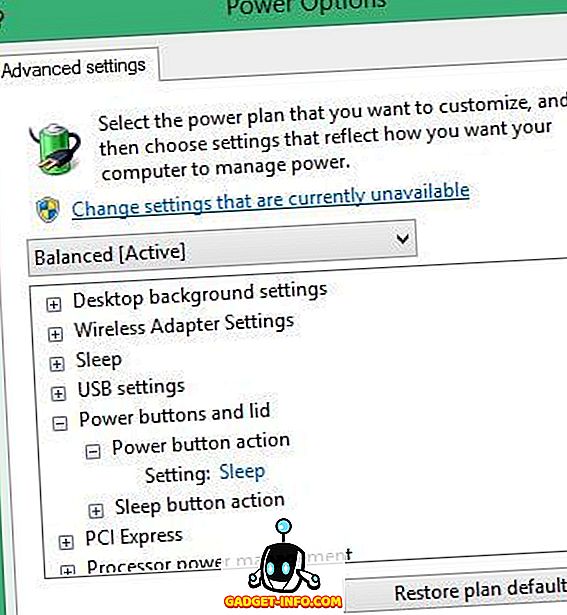Pokud čtete tuto stránku, máte pravděpodobně potíže se systémem Playstation 4. Stejně jako u každého nového hardwaru je vždy třeba vytvořit uzly. PS4 má naštěstí vestavěnou možnost bezpečného režimu, která vám umožní vyzkoušet a opravit systém.
Co je vtipné, je skutečnost, že Sony dala možnost bezpečného režimu v PS4, ale Microsoft nemá srovnatelnou možnost pro Xbox jeden, i když každý ví o bezpečném režimu ze systému Windows. Můžete spustit Xbox jeden v režimu s nízkým rozlišením, ale to je o tom. Neexistuje žádný vyhrazený diagnostický režim pro upevnění problémů.
Zavedení systému PS4 do nouzového režimu
Chcete-li zavést systém PS4 do nouzového režimu, postupujte podle následujících kroků:
1. Vypněte PS4 stisknutím vypínače na přední straně. Může to trvat několik sekund, než se zcela vypne.

2. Znovu stiskněte tlačítko napájení, ale tentokrát ho podržte. Při prvním stisknutí uslyšíte jedno pípnutí a o sedm sekund později uslyšíte druhé pípnutí. Jakmile uslyšíte druhé pípnutí, můžete tlačítko napájení uvolnit.
3. Jakmile se spustí, připojte ovladač DualShock k systému pomocí dodaného kabelu USB a stiskněte tlačítko PS . Nepřipojí se bezdrátově, takže budete muset jít najít ten kabel, který snad ještě sedí v krabici.
Pokud jste provedli vše správně, měla by se v tomto okamžiku zobrazit obrazovka bezpečného režimu a měli byste vidět následující možnosti:

Pojďme si projít různými možnostmi, abychom zjistili, co dělají a jaká jsou data ve vašem systému.
1. Restartujte PS4 - Stejně jako restartování počítače bude PS4 restartován v normálním režimu. Vypnutí PS4 a jeho opětovné zapnutí je to samé, jako restartování, takže pokud to problém neřeší, pojďme dolů.
2. Změnit rozlišení - To je užitečné, pokud jste připojili PS4 ke staršímu monitoru, který nepodporuje vysoké rozlišení a skončíte s prázdnou nebo černou obrazovkou. Volba této volby restartuje PS4 v rozlišení 480p.
3. Aktualizace systémového softwaru - Pomocí této možnosti můžete aktualizovat software PS4 přes Internet, USB nebo disk.
4. Obnovení výchozích nastavení - Tím se resetuje Playstation 4 na výchozí tovární nastavení. Podle webových stránek společnosti Sony se zdá, že tato možnost neodstraní vaše uživatelská data, ale pouze resetuje nastavení na výchozí hodnoty. To zahrnuje datum a čas, nastavení sítě, nastavení videa / zobrazení, nastavení zvuku, nastavení přehrávání videa atd. Nebude snižovat firmware systému.
5. Rebuild Database - Vymaže aktuální databázi, vytvoří novou databázi a prohledá veškerý obsah v systému. Pokud se databáze poškodila, problém by měl být vyřešen
6. Inicializovat PS4 - Tyto poslední dvě možnosti budou do značné míry resetovat PS4 zpět na čistý břidlice. Tato volba vymaže vše kromě systémového firmwaru. To znamená, že jej můžete znovu zapnout a začít úplně nový.
7. Inicializujte PS4 (přeinstalovat systémový software) - Tato volba je stejná jako 6, ale systémový software bude také smazán. V podstatě začínáte s prázdným pevným diskem. Tato volba je opravdu použít, pokud chcete vyměnit pevný disk PS4 za rychlejší nebo větší. Ve výchozím nastavení je to 500GB disk s kapacitou 7 400 ot./min. Poté, co vložíte novou jednotku, použijete tuto možnost a stáhnete systémový software na USB klíč z počítače. Zapojte to a přeinstalujte firmware systému.
Další problémy s vaším PS4 mohou znamenat problémy se skutečným hardwarem. Například, blikající modré světlo a blikající červené světlo problémy vidět mnoho uživatelů PS4. Tito dva jsou také hlavními viníky za vypnutím PS4 nebo neočekávaným vypnutím.
Poradce při potížích PS4 Bliká modré světlo
Pokud se vaše zařízení PS4 nezapne správně nebo se náhodně vypne a místo toho, aby se rozsvítilo s blikajícím modrým světlem, mohlo by dojít k problému s hardwarem. Zde je pár věcí, které můžete zkusit:
1. Zkontrolujte napájecí adaptér a napájecí port na zadní straně PS4. Ujistěte se, že nic není viditelně poškozené nebo ohnuté. Můžete dokonce použít napájecí kabel z PS3 na PS4.
2. Druhý problém, který může způsobit problém s modrým světlem, je, pokud pozice pevného disku není správně připojena nebo se uvolnila. Vypněte konzolu, odpojte všechny kabely a vysuňte kryt pozice pevného disku ve směru šipky.

Tam je zřejmě jeden šroub, který drží celou věc dolů, takže pokud je to volné, pak pevný disk nemusí být správně připojen. Tento šroub můžete vyjmout a vyjmout pevný disk a vložit jej zpět.

3. Nakonec to může být problém s portem HDMI out nebo problémem s kompatibilitou s televizorem. Odpojte kabel HDMI a ujistěte se, že nedošlo k poškození portu na PS4. Pokud je to možné, zkuste jiný kabel HDMI. Měli byste také zkusit připojit systém k jinému televizoru, abyste zjistili, zda tento problém vyřeší.
Zdroj obrázku: playstation.com
PS4 Blikající červené světlo
Pokud se místo normálního bílého světla objevuje blikající červené světlo, znamená to, že se PS4 přehřívá. Systém nedostává dostatečný průtok vzduchu nebo je v současné poloze příliš horký. Pokuste se přesunout systém na více otevřený prostor, pokud se něco stane uvnitř.
Další věc, kterou si můžete vyzkoušet, je postavit ji ve vzpřímené poloze, místo aby ji položila. Vypadá to, že Xbox One opravil tento neslavný problém, který měli na konzole Xbox 360, ale na PS4 to ještě není eradikováno.
Problémy s aktualizací softwaru PS4
Pokud se pokusíte aktualizovat systémový software PS4 a něco se pokazí, do značné míry je jedinou možností vymazat vše a začít od nuly. Pokud jste nainstalovali aktualizaci, ale restartujte PS4 a budete vyzváni k přeinstalaci stejné aktualizace, jakou nikdy nenainstalovali poprvé, budete muset PS4 znovu inicializovat.
Můžete to udělat tak, že přejdete do nouzového režimu, vyberete volbu 4 a poté, když se konzola restartuje, zvolíte volbu 6. Budete ji muset nastavit znovu.
Problémy se zvukem PS4
Jeden z více prominentních problémů s PS4 má co do činění s audio výstupem. PS4 může vysílat zvuk v digitálním nebo optickém formátu. Ve výchozím nastavení bude automaticky detekovat a optimalizovat zvuk na základě připojení. Pokud máte připojený kabel HDMI, zvuk bude odeslán přes HDMI. Problémy začínají nastat, pokud máte složité nastavení nebo systém, který nepodporuje určitý typ zvuku.
Prvním problémem je, že nebudete mít žádný zvuk, pokud připojíte PS4 k zařízení používajícímu HDMI, které nepodporuje HDCP (High-bandwidth Digital Content Protection). Pokud to nepodporuje, nedostanete zvuk ani video, takže se pokuste připojit k jinému zařízení nebo přímo k televizoru, pokud procházíte přijímačem.
Za druhé budete možná muset změnit nastavení zvukového výstupu. Přejděte na položku Zvuk a obrazovka a poté položku Nastavení zvukového výstupu .

Zde se ujistěte, že výstup do sluchátek je zašedlý a zkuste změnit primární výstupní port mezi digitálním výstupem (optickým) a rozhraním HDMI. Pokud máte rozdělovač zvuku a váš centrální kanál nevydává žádný zvuk, měli byste nastavit výstup na možnost Digitální výstup (optický), zrušit zaškrtnutí políčka DDS5.1, ACC a DTS5.1 a poté zkontrolovat Linear PCM pod položkou Formát zvuku.
Nyní, když přehráváte film, který podporuje DTS5.1 nebo DDS 5.1, bude detekován pouze stereofonní výstup Linear PCM. Chcete-li tento problém odstranit, musíte při přehrávání disku stisknout tlačítko Options (Možnosti ), přejděte na položku Settings (Nastavení) a vyberte položku Bitstream (Direct) (Přímý zvuk ) pod položkou Audio Format (Formát zvuku) .
Zmrazení konzoly PS4
Pokud vaše konzole PS4 hodně zamrzne, existuje několik věcí, které můžete udělat. Nejdříve byste měli co nejdříve stáhnout ze systému Playstation Network jakoukoli aktualizaci systémového softwaru.
Pokud při pokusu o stažení aktualizací dochází ke zmrazení, měli byste si je stáhnout přímo z webu společnosti Sony, zkopírovat je na disk USB a nainstalovat je přímo připojením jednotky USB k konzole. Je to trochu nudný proces, ale doufejme, že když používáte nejnovější verzi systémového softwaru, nemusíte to dělat ručně.
Pokud narazíte na více problémů s vaším PS4, napište komentář a my se pokusíme pomoci. Užívat si!